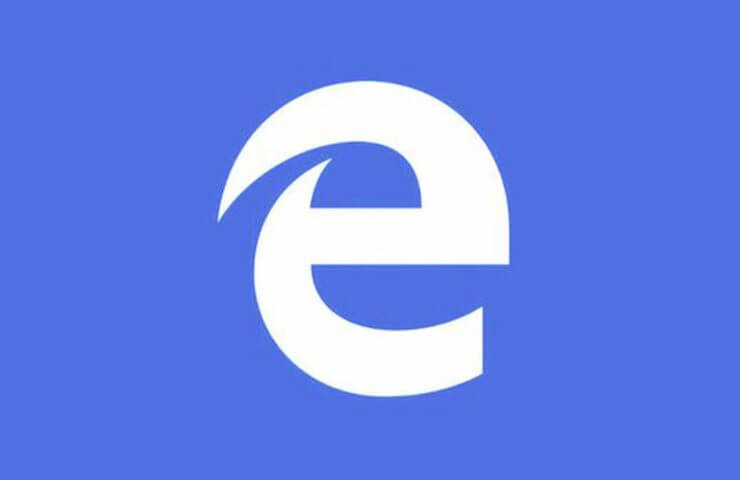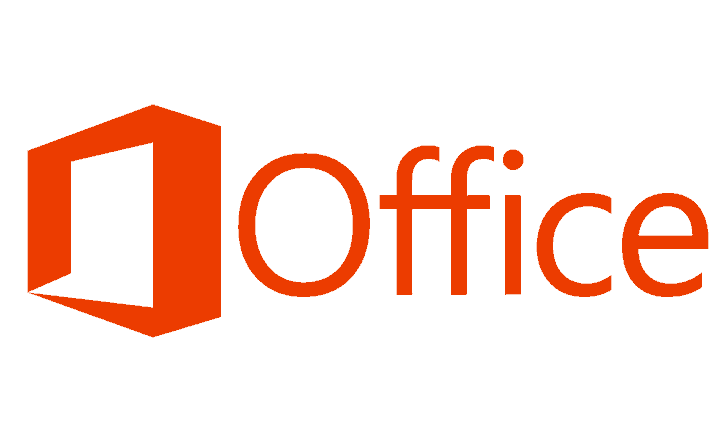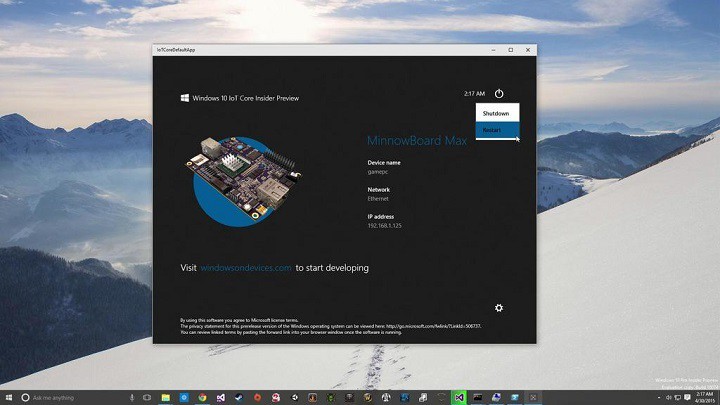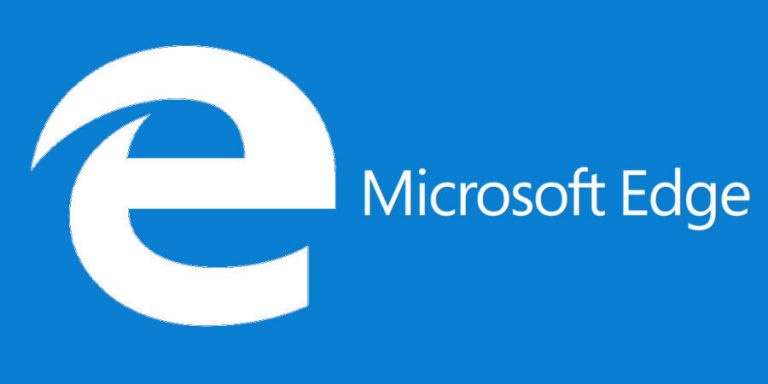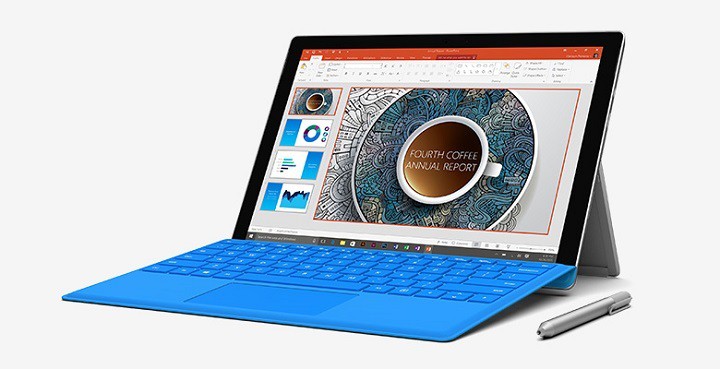Исправлено: этот ключ нельзя использовать для активации ошибки этой версии Windows.

Если вы один из пользователей Windows 8, пытающихся установить операционную систему, и получаете сообщение «Этот ключ нельзя использовать для активации этой версии Windows», то это руководство создано специально для вас. Чтобы узнать об этом подробнее, а также исправить функцию активации Windows в операционной системе, вы можете продолжить чтение следующих строк.
Сообщение «Этот ключ нельзя использовать для активации этой версии Windows» обычно появляется в Windows после использования средства восстановления Windows или просто при установке операционной системы. Таким образом, с помощью некоторых полезных настроек реестра в операционной системе, а также некоторых дополнительных шагов вы сможете решить эту проблему в кратчайшие сроки.
Однако этот ключ нельзя использовать для активации этой версии Windows, это не единственное сообщение об ошибке активации, с которым вы можете столкнуться. Вот еще сообщения об ошибках, которые можно устранить с помощью тех же решений:
-
Этот ключ нельзя использовать для активации этого выпуска Windows Server 2012 R2.
-
Этот ключ нельзя использовать для активации этого выпуска Windows. Пожалуйста, попробуйте другой ключ
-
Этот ключ нельзя использовать для активации Windows на этом ПК.
-
Ключ продукта нельзя использовать для активации Windows на этом компьютере
-
Введенный ключ продукта нельзя использовать для активации этого выпуска Windows.
Учебное пособие по устранению проблемы «Этот ключ нельзя использовать для активации этой версии Windows» в Windows 8, 8.1
Оглавление:
-
Отключите текущий ключ Windows 10
-
Использовать цифровую лицензию
-
Используйте slui.exe
-
Отключите антивирус
-
Активация силы
Исправлено: этот ключ нельзя использовать для активации этой версии Windows.
Решение 1. Перезапустите процесс проводника Windows.
Первое, что мы собираемся попробовать, – это перезапустить процесс Windows Explorer. По мнению некоторых пользователей, этот процесс иногда может блокировать процедуру активации Windows. Так что его сброс может решить проблему.
Вот как перезапустить процесс Windows Explorer в Windows 10:
-
Щелкните правой кнопкой мыши на панели задач и выберите Диспетчер задач.
-
Перейдите на вкладку “Процессы”. Найдите в проводнике Windows, щелкните правой кнопкой мыши и выберите «Перезагрузить».

. -
Щелкните Файл и выберите Новая задача.
-
Введите explorer.exe и нажмите Enter или нажмите OK. Ваш пользовательский интерфейс Windows появится еще раз.
Теперь вам нужно всего лишь запустить одну команду из командной строки, чтобы завершить процесс:
-
Перейдите в Поиск, введите cmd и откройте командную строку от имени администратора.
-
В Символ системы введите следующую команду и нажмите Enter: slmgr -rearm

-
Перезагрузите компьютер.
-
Примечание: несколько пользователей сообщили, что они устранили проблему, выполнив команду slmgr / upk, так что вы можете попробовать это вместо этого.
Решение 2. Используйте цифровую лицензию
Если вы получили ключ. Этот ключ нельзя использовать для запуска этой версии ошибки Windows при вставке ключа продукта, существует вероятность опечатки. Поэтому рекомендуется использовать цифровую лицензию, связанную с вашей учетной записью Microsoft.
По сути, все, что вам нужно сделать, это войти в свою учетную запись Microsoft, и все. Вот как вы это делаете:
-
Зайдите в приложение “Настройки”.
-
Откройте Обновление и безопасность> Активация.
-
В разделе Добавить учетную запись Microsoft нажмите Добавить учетную запись …

-
Введите свой адрес электронной почты и пароль и войдите в систему.
-
Теперь ваша копия Windows 10 должна быть активирована.
Если ваш лицензионный ключ не связан с вашей учетной записью Microsoft, попробуйте некоторые из следующих решений.
Решение 3. Используйте slui.exe
Slui.exe – это встроенная команда Windows, которая позволяет вручную активировать вашу версию Windows. Итак, если вам не удалось активировать Windows с помощью вышеуказанных методов, вы можете попробовать этот:
-
Перейдите в «Поиск», введите slui.exe 3 и нажмите Enter.
-
Введите ключ продукта и посмотрите, сможете ли вы активировать Windows сейчас.
Если это не сработает, вы можете попробовать другую команду slui.exe:
-
Перейдите в Поиск, введите slui.exe 4 и нажмите Enter.

-
Введите ключ продукта и посмотрите, сможете ли вы активировать Windows сейчас.
Решение 4. Отключите антивирус.
Windows 10 и сторонние антивирусные программы работают не очень хорошо. Хотя сторонние антивирусы часто вызывают проблемы с установкой обновлений Windows, они также могут блокировать процесс активации.
Итак, попробуйте временно отключить сторонний антивирус и посмотреть, сможете ли вы активировать свою копию Windows сейчас. Если вам по-прежнему не удается активировать Windows, перейдите к последнему решению в этой статье.
Решение 5 – Принудительная активация
Если ни одно из вышеперечисленных решений не устранило вашу проблему, попробуйте принудительно активировать вашу копию Windows 10:
-
Перейдите в Поиск, введите cmd и откройте командную строку от имени администратора.
-
В командной строке введите следующую команду и нажмите Enter:
-
Теперь перезагрузите компьютер, вставьте ключ активации (Настройки> Обновление и безопасность> Активация) и снова откройте командную строку (администратор).
-
В командной строке введите следующую команду и нажмите Enter:
-
Снова перезагрузите компьютер. Это должно решить вашу проблему.
Однако, если вы не можете вставить лицензионный ключ стандартным способом, вы можете использовать командную строку, чтобы ускорить процесс:
-
Откройте командную строку (Admin).
-
Введите следующую команду в командной строке и нажмите Enter: SLMGR.VBS -IPK XXXX-XXXXXX-XXXX-XXXXXX (вместо XXXX-XXXXXX-XXXX вставьте лицензионный ключ)

-
Перезагрузите компьютер и проверьте, решила ли процедура ваши проблемы.
Это почти все, что вам нужно сделать, чтобы исправить сообщение «Этот ключ нельзя использовать для активации этой версии Windows», которое появляется при попытке активировать Windows. Если вы столкнетесь с другими проблемами по пути, вы всегда можете написать нам в разделе комментариев на странице ниже, и я помогу вам как можно скорее.
Примечание редактора: Этот пост был первоначально опубликован в апреле 2015 года и был из полностью обновлен и обновлен с точки зрения его свежести, точности и полноты.
Этикетки: windows 10 fix